Как този режим в различни браузъри
Образователна програма Браузъри / / December 19, 2019
Прости инструкции за "Yandex. Browser », Chrome, Firefox, Opera, Internet Explorer, Microsoft Edge и Safari.
Как да се включите клавишната комбинация този режим
Това е най-лесният начин. Настолната версия на Chrome, «Яндекс. Browser », Opera, Safari, просто натиснете:
- Ctrl + Shift + N - за Windows, Linux, Chrome OS;
- Command + Shift + N - в MacOS.
Във Firefox, Internet Explorer и Microsoft Edge:
- Ctrl + Shift + р - за Windows, Linux, Chrome OS;
- Command + Shift + P - в MacOS.
Как да включите режим инкогнито в Chrome
версията за компютър
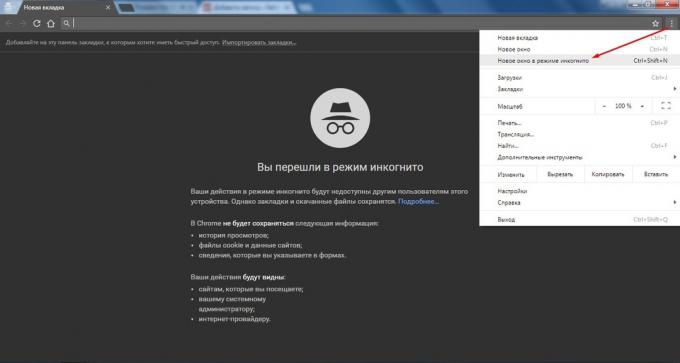
Отворете браузъра си. Щракнете върху "Персонализиране и управление на Google Chrome» в горния десен ъгъл (прилича три вертикални точки). Кликнете върху "Нов прозорец инкогнито".
Между другото, Chrome може автоматично отворени някои раздели в този режим. За да направите това, което трябва да се разшири Inkognito филтър.
Мобилна версия
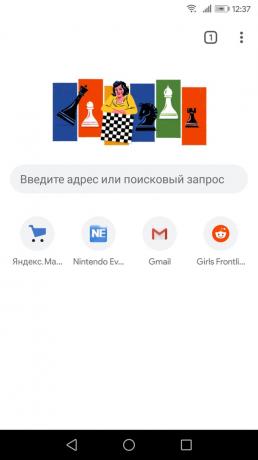
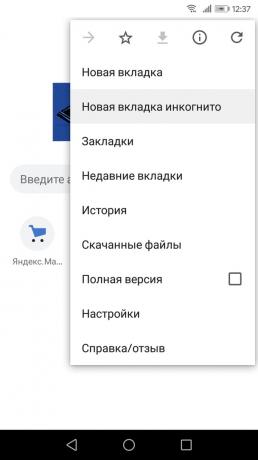
Кликнете с десния бутон върху "Още" иконата от адресната лента (три вертикални точки). Tapnite на тема "Нов раздел инкогнито".
11 начини за ускоряване на спиране Chrome →
Как да се включите в режим инкогнито "Яндекс. браузър "
версията за компютър

В горния десен ъгъл кликнете върху три хоризонтални линии. Изберете от списъка с "режим инкогнито".
Мобилна версия

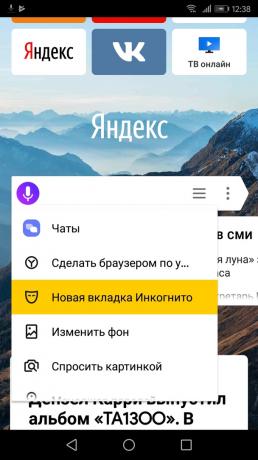
Tapnite бутона за менюто, което се намира в лентата за търсене. Кликнете върху "Нов раздел инкогнито".
10 разширения за "Yandex. Browser ", която ще бъде от полза за всички →
Как да активирате режима за частно сърфиране в Firefox
версията за компютър

Кликнете върху три хоризонтални линии (бутона "Отваряне на Меню") в горния десен ъгъл. Изберете "Нов таен прозорец."
Мобилна версия


В горния десен ъгъл кликнете върху трите вертикални точки. Tapnite линията "Privacy раздела".
10 разширения за Firefox, което ще бъде от полза за всички →
Как режим инкогнито в Opera
версията за компютър

В горния десен ъгъл кликнете върху иконата в браузъра. В списъка от падащото меню изберете "Създаване на частна кутия."
Мобилна версия


Кликнете върху прозореца с разделите. Превъртете надолу по екрана наляво, за да преминете към частен режим.
За да отворите раздела в този режим tapnite върху знака плюс, който се намира в долния край на екрана.
10 разширения за Opera, което ще бъде от полза за всички →
Как режим инкогнито в Internet Explorer
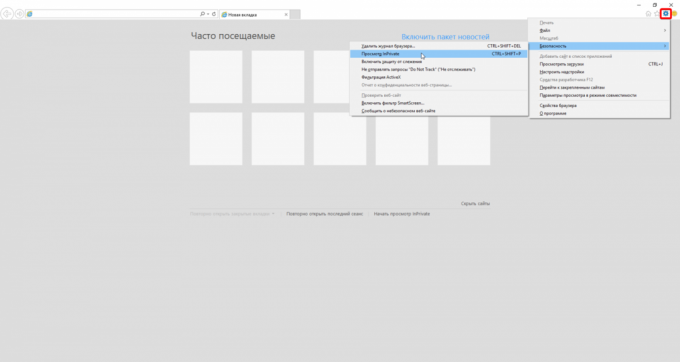
В горния десен ъгъл кликнете върху бутона "Настройки", която е подобна на предавка. В списъка, отворете менюто "Сигурност". Изберете "сърфиране InPrivate» функция.

Как режим инкогнито в Microsoft Edge
версията за компютър

Изберете "Advanced", който се намира в горния десен ъгъл. Кликнете върху "Нов прозорец при InPrivate».
Мобилна версия
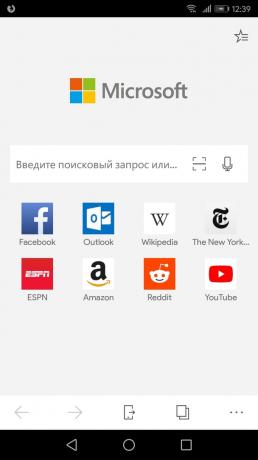

В долния десен ъгъл tapnite иконата "Настройки". Изберете "New Tab InPrivate».
Как да използвате Microsoft Edge четец →
Как да активирате режима за частно сърфиране в Safari
версията за компютър

В менюто, отворете раздела "Файл". Кликнете върху "Нов таен прозорец."
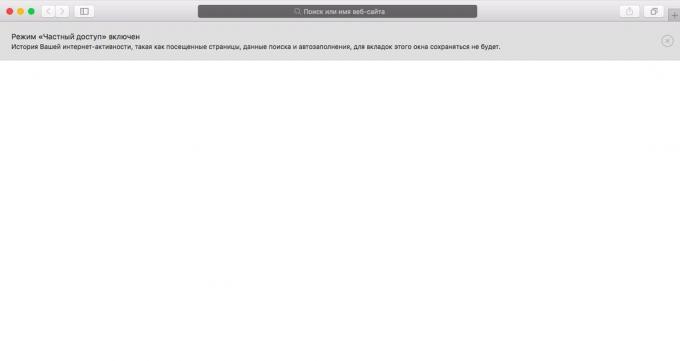
В предпочитания Сафари с Mac, можете да отворите прозореца за частен по подразбиране. Влезте, за да настройките на приложението. Кликнете върху раздела "Basic". В "Когато започнете да отворите Safari" пут опция "Нов таен прозорец."
Мобилна версия


Отваряне на менюто "раздели", която се намира в долния десен ъгъл. Изберете "Private Browsing". Щракнете върху знака плюс, за да отворите прозореца в този режим.
9 съвета как да използват Safari на максимум →
Как да изключите режима за частно сърфиране
Във всички браузъри е достатъчно, за да затворите разделите, които бяха отворени в този режим.
Може инкогнито осигури безопасност
За съжаление, този режим не гарантира защитата на личните ви данни. Някои браузъри наведнъж предупреждават, че активността ви се проследява на уебсайтове, които посещавате, и може дори да се виждат от вашия интернет доставчик.
Ако искате да се осигури престоя си в интернет, използването тези прости начини.
виж също
- Как да включите режима на турбо в различни браузъри →
- Как да се запишете текст, загубени в резултат на провала на браузъра →
- Какво да направя, ако компютърът ви се забавя Windows →



